Você vai precisar de:
- O CD de instalação do Windows XP.
- Um CD-R ou DVD“virgem”.
- O aplicativo nLite instalado(NECESSÁRIO NET FRAMEWORK 2.0.
- Arquivo de instalação do Service Pack 3.
Observações
Como o Service Pack 3 se integra aos arquivos de instalação do Windows XP, um CD-R será o suficiente para gravar os arquivos posteriormente. No entanto, caso você pretenda incluir outras coisas, como programas e drivers da máquina, é possível que seja necessária a utilização de um DVD-R. Outro ponto importanteé idioma do Service Pack 3, que deve ser o mesmo do sistema operacional em questão. Mãos à obra!
O nLite se caracteriza por facilitar todo o processo de criação, apresentando um passo-a-passo muito prático e suporte integral ao nosso idioma. Inicie o programa e verá uma tela como esta abaixo:
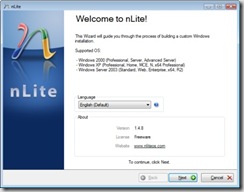
Na caixa Language, clique e selecione o idioma a ser utilizado no processo a ser desenvolvido — Portuguese (Brasileiro), no nosso caso. O idioma do nLite será alterado no ato da seleção. Clique em Próximo, no rodapé da tela, para prosseguir.
Na tela seguinte você deve selecionar o local do CD de instalação do Windows XP. Em seguida, o programa irá lhe solicitar a criação de uma pasta, local para onde os arquivos do CD serão copiados. Na imagem abaixo, a pasta utilizada se chama “temp” e foi criada na Área de Trabalho do usuário corrente.
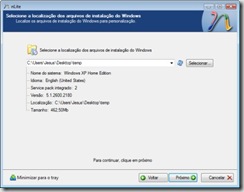
O processo de cópia pode levar alguns minutos, dependendo da configuração do seu computador. Ao término, como mostra a figura acima, serão apresentadas as informações referentes à versão do Windows XP a ser usado e o botão Próximo será disponibilizado no rodapé da tela. Clique sobre ele.
Agora é exibido um relatório sobre os últimos trabalhos realizados no nLite. Como se trata do nosso primeiro CD, nada será exibido. Clique em Próximo para continuar.
Este passo é o mais simples de todos. Aqui você seleciona os itens que irá adicionar à nova instalação do Windows. No nosso caso, será necessária apenas a opção Service pack integrado. Agora, se você não pretende gravar o arquivos gerados em um CD ou pretende utilizar um outro software de gravação para “queimar” o CD, marque a opção Criar uma imagem iso auto executável. Ao término, a tela ficará com esse aspecto: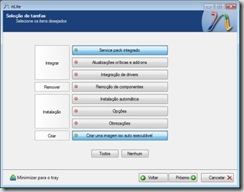
Clicando em Próximo, lhe será solicitado o arquivo do Service Pack a ser integrado. Clique sobre o botão Selecione e escolha o arquivo do Service Pack 3 que você baixou. Assim que selecioná-lo, algumas janelas poderão ser exibidas indicando a integração dos arquivos. Ao término, clique sobre o botão Próximo.
Enfim a tela onde tudo será finalizado. Na caixa geral, selecione os seguintes parâmetros para a gravação em disco: Modo -> Gravação direta e, logo abaixo, Nome da iso -> Windows_SP3. Os demais campos são preenchidos automaticamente pelo nLite. Se você for criar uma imagem ISO, selecione Modo -> Criar imagem, na terceira caixa clique em Criar iso, especifique o local e o nome do arquivo e, por fim, em Salvar.![clip_image001[4] clip_image001[4]](http://lh3.ggpht.com/_LOaVdjPf4dk/S1OguNRvyOI/AAAAAAAABag/BZ6UmN9GnJQ/clip_image001%5B4%5D_thumb.jpg?imgmax=800)
Quando o processo de criação terminar, clique em Próximo e depois em Finalizar. Agora você já pode utilizar seu novo CD de instalação do Windows com o Service Pack 3!
Você vai adicionar os cabs na aba atualizações criticas e addons
Em remoção de componentes cuidado,não retire o que você não sabe o que é.
Na era SATA,é necessário carregar drivers , porque senão você vai iniciar a instalação e não vai aparecer os discos rígidos,mas não se carrega os drivers sata pelo nlite,VEJA AQUI COMO INTEGRAR OS DRIVERS base no seu DVD, sim porque integrando os drivers base você estará criando um DVD bootável.
Como o Service Pack 3 se integra aos arquivos de instalação do Windows XP, um CD-R será o suficiente para gravar os arquivos posteriormente. No entanto, caso você pretenda incluir outras coisas, como programas e drivers da máquina, é possível que seja necessária a utilização de um DVD-R. Outro ponto importanteé idioma do Service Pack 3, que deve ser o mesmo do sistema operacional em questão. Mãos à obra!
O nLite se caracteriza por facilitar todo o processo de criação, apresentando um passo-a-passo muito prático e suporte integral ao nosso idioma. Inicie o programa e verá uma tela como esta abaixo:
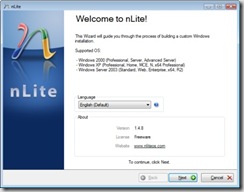
Na caixa Language, clique e selecione o idioma a ser utilizado no processo a ser desenvolvido — Portuguese (Brasileiro), no nosso caso. O idioma do nLite será alterado no ato da seleção. Clique em Próximo, no rodapé da tela, para prosseguir.
Na tela seguinte você deve selecionar o local do CD de instalação do Windows XP. Em seguida, o programa irá lhe solicitar a criação de uma pasta, local para onde os arquivos do CD serão copiados. Na imagem abaixo, a pasta utilizada se chama “temp” e foi criada na Área de Trabalho do usuário corrente.
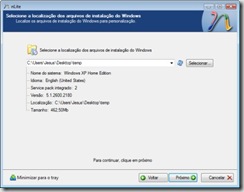
O processo de cópia pode levar alguns minutos, dependendo da configuração do seu computador. Ao término, como mostra a figura acima, serão apresentadas as informações referentes à versão do Windows XP a ser usado e o botão Próximo será disponibilizado no rodapé da tela. Clique sobre ele.
Agora é exibido um relatório sobre os últimos trabalhos realizados no nLite. Como se trata do nosso primeiro CD, nada será exibido. Clique em Próximo para continuar.
Este passo é o mais simples de todos. Aqui você seleciona os itens que irá adicionar à nova instalação do Windows. No nosso caso, será necessária apenas a opção Service pack integrado. Agora, se você não pretende gravar o arquivos gerados em um CD ou pretende utilizar um outro software de gravação para “queimar” o CD, marque a opção Criar uma imagem iso auto executável. Ao término, a tela ficará com esse aspecto:
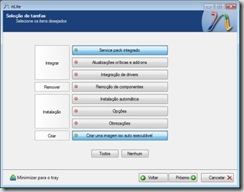
Clicando em Próximo, lhe será solicitado o arquivo do Service Pack a ser integrado. Clique sobre o botão Selecione e escolha o arquivo do Service Pack 3 que você baixou. Assim que selecioná-lo, algumas janelas poderão ser exibidas indicando a integração dos arquivos. Ao término, clique sobre o botão Próximo.
Enfim a tela onde tudo será finalizado. Na caixa geral, selecione os seguintes parâmetros para a gravação em disco: Modo -> Gravação direta e, logo abaixo, Nome da iso -> Windows_SP3. Os demais campos são preenchidos automaticamente pelo nLite. Se você for criar uma imagem ISO, selecione Modo -> Criar imagem, na terceira caixa clique em Criar iso, especifique o local e o nome do arquivo e, por fim, em Salvar.
![clip_image001[4] clip_image001[4]](http://lh3.ggpht.com/_LOaVdjPf4dk/S1OguNRvyOI/AAAAAAAABag/BZ6UmN9GnJQ/clip_image001%5B4%5D_thumb.jpg?imgmax=800)
Quando o processo de criação terminar, clique em Próximo e depois em Finalizar. Agora você já pode utilizar seu novo CD de instalação do Windows com o Service Pack 3!
Você vai adicionar os cabs na aba atualizações criticas e addons
Em remoção de componentes cuidado,não retire o que você não sabe o que é.
Na era SATA,é necessário carregar drivers , porque senão você vai iniciar a instalação e não vai aparecer os discos rígidos,mas não se carrega os drivers sata pelo nlite,VEJA AQUI COMO INTEGRAR OS DRIVERS base no seu DVD, sim porque integrando os drivers base você estará criando um DVD bootável.

Nenhum comentário:
Postar um comentário